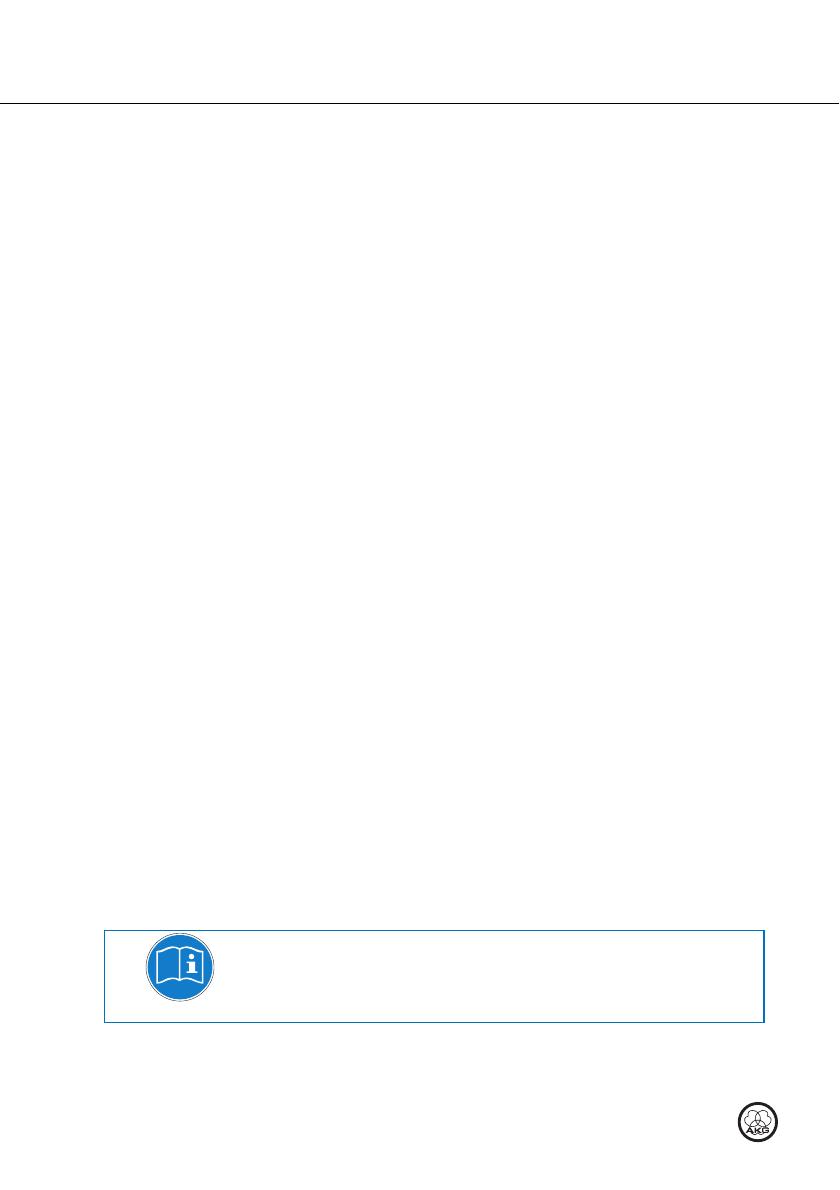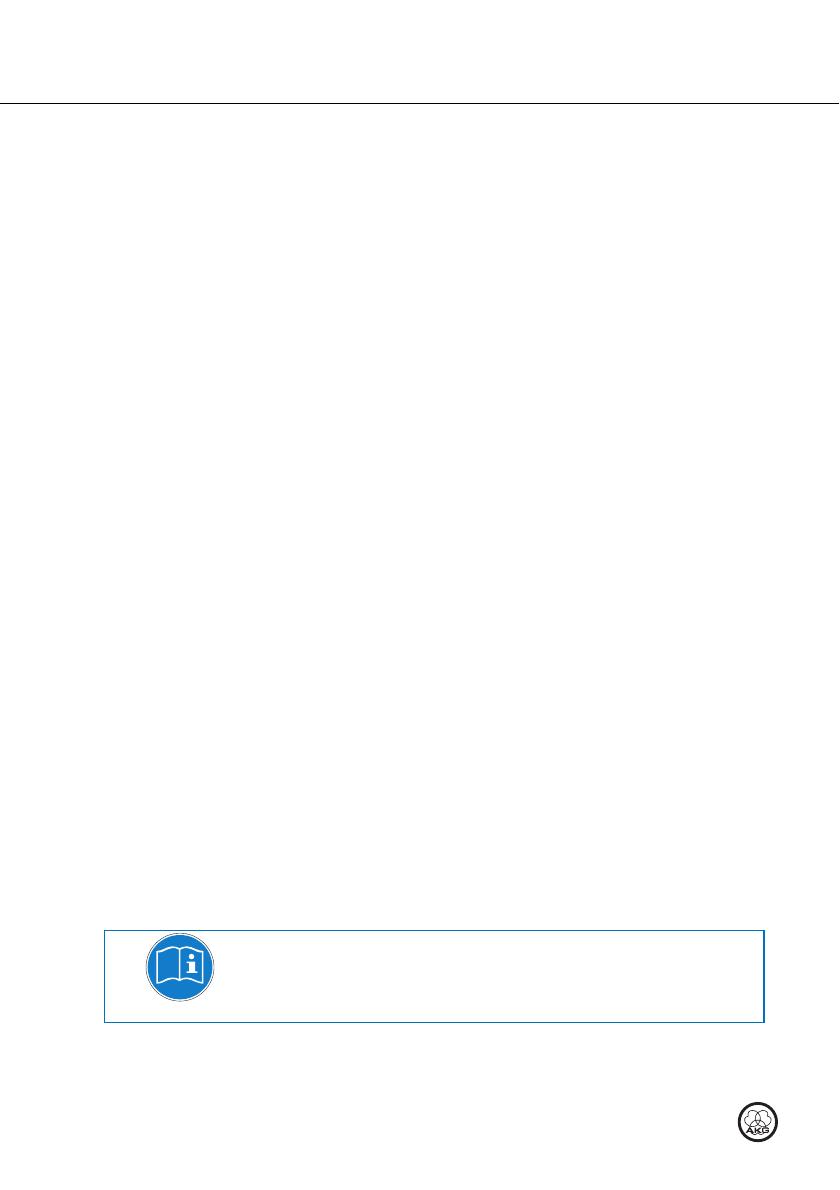
Descrizione
Vi ringraziamo di aver scelto un prodotto dell‘AKG. Leggete per favore
attentamente le istruzioni per l’uso prima di usare l’apparecchio e
conservate le istruzioni per l’uso per poterle consultare in caso di necessità. Vi
auguriamo buon divertimento e molto successo!
• Microfono Perception 120 USB
• Supporto da tavolo con treppiedi
• Adattatore del supporto
• Cavo di collegamento USB
• Guida introduttiva
Controllare che nell'imballaggio siano presenti tutti i componenti sopraccitati.
Rivolgersi al proprio rivenditore AKG per gli eventuali componenti mancanti.
Accessori opzionali si trovano nel catalogo/folder attuale dell'AKG o al sito
www.akg.com. Il vostro rivenditore è a vostra disposizione per eventuali
consigli.
Il microfono Perception 120 USB amplia l'affermata serie Perception di AKG ed
è anche il primo microfono a condensatore prodotto da AKG dotato di
collegamento USB. Grazie al diffusissimo standard USB, all'utilizzo semplice e
al principio di funzionamento Plug and Play, anche gli utenti inesperti possono
realizzare rapidamente e in tutta semplicità registrazioni professionali di alta
qualità su PC e Mac, senza necessità di installazione né di periferiche
aggiuntive, quali mixer o schede audio particolari.
Una delle particolarità che contraddistingue questo microfono è l'integrazione
di un convertitore analogico-digitale separato (24 bit, sovracampionamento
128x) al posto della tradizionale soluzione a un chip, che assicura un suono
nitido e rumori ridotti. Il primo microfono USB di questo genere.
Perception 120 USB comprende una capsula condensatore da 2/3" per un
suono limpido e pulito, un filtro anti-pop integrato, un filtro per l'attenuazione
dei bassi regolabile e un interruttore per la preattenuazione.
AVVERTENZA
Ulteriori informazioni sull'utilizzo e sulle particolarità dei microfoni USB e le
domande frequenti sono disponibili sul sito Web di AKG nella sezione dedicata
alla descrizione del prodotto, all'indirizzo
http://www.akg.com/perception120usb.
2 Descrizione